VC中release和debug的区别
VC中Debug和Release的区别
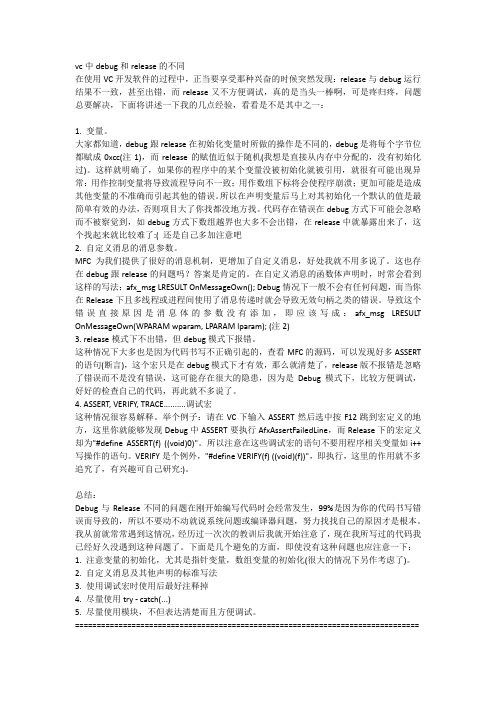
vc中debug和release的不同在使用VC开发软件的过程中,正当要享受那种兴奋的时候突然发现:release与debug运行结果不一致,甚至出错,而release又不方便调试,真的是当头一棒啊,可是疼归疼,问题总要解决,下面将讲述一下我的几点经验,看看是不是其中之一:1. 变量。
大家都知道,debug跟release在初始化变量时所做的操作是不同的,debug是将每个字节位都赋成0xcc(注1),而release的赋值近似于随机(我想是直接从内存中分配的,没有初始化过)。
这样就明确了,如果你的程序中的某个变量没被初始化就被引用,就很有可能出现异常:用作控制变量将导致流程导向不一致;用作数组下标将会使程序崩溃;更加可能是造成其他变量的不准确而引起其他的错误。
所以在声明变量后马上对其初始化一个默认的值是最简单有效的办法,否则项目大了你找都没地方找。
代码存在错误在debug方式下可能会忽略而不被察觉到,如debug方式下数组越界也大多不会出错,在release中就暴露出来了,这个找起来就比较难了:( 还是自己多加注意吧2. 自定义消息的消息参数。
MFC为我们提供了很好的消息机制,更增加了自定义消息,好处我就不用多说了。
这也存在debug跟release的问题吗?答案是肯定的。
在自定义消息的函数体声明时,时常会看到这样的写法:afx_msg LRESULT OnMessageOwn(); Debug情况下一般不会有任何问题,而当你在Release下且多线程或进程间使用了消息传递时就会导致无效句柄之类的错误。
导致这个错误直接原因是消息体的参数没有添加,即应该写成:afx_msg LRESULT OnMessageOwn(WPARAM wparam, LPARAM lparam); (注2)3. release模式下不出错,但debug模式下报错。
这种情况下大多也是因为代码书写不正确引起的,查看MFC的源码,可以发现好多ASSERT 的语句(断言),这个宏只是在debug模式下才有效,那么就清楚了,release版不报错是忽略了错误而不是没有错误,这可能存在很大的隐患,因为是Debug模式下,比较方便调试,好好的检查自己的代码,再此就不多说了。
c++ release debug编译

《深度探讨:C++ Release 和 Debug 编译的区别》在现今的软件开发行业中,C++ 语言作为一种经典而复杂的编程语言,一直以来都备受瞩目。
在 C++ 的编译过程中,Release 和 Debug 编译是两个极为重要的概念,它们对于软件的性能、稳定性和调试等方面都有着不可忽视的影响。
本文将从浅入深地探讨这两种编译方式的区别,以帮助读者更全面地理解 C++ 编译过程中的关键概念。
1. Release 和 Debug 编译概述让我们简要回顾一下 Release 和 Debug 编译的基本概念。
在 C++ 程序的编译过程中,Release 编译旨在生成优化后的可执行文件,以达到最佳性能和执行速度。
而 Debug 编译则注重在生成可执行文件的附带了调试信息,旨在为程序员提供更便捷、准确的调试功能。
2. Release 和 Debug 编译的差异接下来,我们来详细比较一下 Release 和 Debug 编译的主要差异。
在编译过程中,Release 编译会进行诸如函数内联、去除调试符号、优化代码等操作,以提高程序的执行效率和资源利用率。
而 Debug 编译则会保留调试信息、禁用优化等操作,以便于程序员在调试过程中准确地追踪变量、函数调用等信息。
3. Release 和 Debug 编译对程序性能的影响由于 Release 编译进行了大量的优化操作,因此生成的可执行文件往往具有更高的执行效率和更小的体积,适合部署到生产环境中。
而Debug 编译则由于保留了调试信息等,因此相对而言,生成的可执行文件会更大,执行效率较低,但却能够提供丰富的调试信息和功能。
4. 我对于 Release 和 Debug 编译的个人观点在我看来,Release 和 Debug 编译在实际开发中都具有其重要性。
Release 编译在保证程序性能的也能够节约资源,提高用户体验;而Debug 编译则在程序出现问题时,提供了必要的调试信息,有助于快速定位和修复 bug。
项目发布Debug和Release版的区别详解

项⽬发布Debug和Release版的区别详解本⽂为⼤家讲解了项⽬发布Debug和Release版的区别,供⼤家参考,具体内容如下⼀、Debug和Release的区别Debug:调试版本,包含调试信息,所以容量⽐Release⼤很多,并且不进⾏任何优化(优化会使调试复杂化,因为源代码和⽣成的指令间关系会更复杂),便于程序员调试。
Debug模式下⽣成两个⽂件,除了.exe或.dll⽂件外,还有⼀个.pdb⽂件,该⽂件记录了代码中断点等调试信息Release:发布版本,不对源代码进⾏调试,编译时对应⽤程序的速度进⾏优化,使得程序在代码⼤⼩和运⾏速度上都是最优的。
(调试信息可在单独的PDB⽂件中⽣成)。
Release模式下⽣成⼀个⽂件.exe或.dll⽂件⼆、Obj⽂件夹的作⽤obj⽬录中也有debug和release两个⼦⽬录,obj⽬录是项⽬⽣成dll的源⽬录,然后将⽣成好的dll复制到bin⽬录下。
obj⽤于存放编译过程中⽣成的中间临时⽂件。
在.Net中,编译时分模块进⾏的,每个模块的编译结果都保存在obj⽬录下,最后会合并为⼀个.exe或则.dll⽂件保存到bin⽬录下。
因为每次编译都是增量编译,也就是只重新编译改变了的模块,所以这个obj⽬录的作⽤就是保存这些⼩块的编译结果,加快编译速度。
三、Debug 和 Release 编译⽅式的本质区别Debug 通常称为调试版本,它包含调试信息,并且不作任何优化,便于程序员调试程序。
Release 称为发布版本,它往往是进⾏了各种优化,使得程序在代码⼤⼩和运⾏速度上都是最优的,以便⽤户很好地使⽤。
Debug 和 Release 的真正秘密,在于⼀组编译选项。
下⾯列出了分别针对⼆者的选项(当然除此之外还有其他⼀些,如/Fd /Fo,但区别并不重要,通常他们也不会引起 Release 版错误,在此不讨论)Debug 版本:/MDd /MLd 或 /MTd 使⽤ Debug runtime library(调试版本的运⾏时刻函数库)/Od 关闭优化开关/D "_DEBUG" 相当于 #define _DEBUG,打开编译调试代码开关(主要针对assert函数)/ZI 创建 Edit and continue(编辑继续)数据库,这样在调试过程中如果修改了源代码不需重新编译/GZ 可以帮助捕获内存错误/Gm 打开最⼩化重链接开关,减少链接时间Release 版本:/MD /ML 或 /MT 使⽤发布版本的运⾏时刻函数库/O1 或 /O2 优化开关,使程序最⼩或最快/D "NDEBUG" 关闭条件编译调试代码开关(即不编译assert函数)/GF 合并重复的字符串,并将字符串常量放到只读内存,防⽌被修改实际上,Debug 和 Release 并没有本质的界限,他们只是⼀组编译选项的集合,编译器只是按照预定的选项⾏动。
VC++6.0 Release和Debug的不同

/ d/ d 或 , T MD M【 l d使 用 D b grniel rr( 试 版本 的 运 行 (rdo” 所 以 注 意在 这 些 调 试 宏 的语 句 不 要 用 程序 相 关 变 量 如 i+ Ⅵ e u t bay调 u m i f j11。 、 0 + 写 时刻 函 数 库) 操作 的语句 。 E IY(是个例外。 V RF ) 顺便值得一提 的是 V R F 0宏 , E IY 这 / d关 闭 优 化 开 关 O 个 宏 允 许 你 将 程 序 代 码 放 在 布 尔 表 达 式 里 。 这 个 宏 通 常 用 来 检 查 / “ D B G”相 当 于 # e n DE UG打 开 编 译 调 试 代 码 开 关 D E U df e— B , i Wid w I的返 回值 。有些人可能为这个原因而滥用 V R F , no s AP E IY0 事
3 05 ) 0 2 0
【 摘 要 】 文 对 VC 编程 调 试 时 用 Rel 本 ae和 Deu s b g两 个版 本 的不 同之 处 做 了深 入 的 总 结 和 分析 。 【 键 词 】 Rel ; b g 编 译 关 VC; a eDeu ; s
软件中Debug和Release到底有什么区别?

软件中Debug和Release到底有什么区别?有很多软件集成开发环境(IDE),比如VS(VC)、IAR等,在创建工程时都会自动生成有Debug 和 Release两个版本。
有些小伙伴比较纳闷,Debug 和 Release两个版本到底有什么区别?下面就来讲讲Debug 和 Release版本区别,及其相关的内容。
嵌入式专栏1关于Debug 和 Release版本Debug,顾名思义,就是调试版本;Release,即发布版本,或者说最终释放版本。
在一些项目中,会出现Debug 和 Release两个版本,比如:IAR EWARM:VS:一些初学者可能会问,他们二者到底什么差异?其实,Debug 和 Release两个版本其实主要就是工程配置不同。
我们这里拿IAR EWARM来说,主要是:Project -> Options 下面的配置选项不同:嵌入式专栏2Debug 和 Release差异Debug 和 Release两个版本,最根本的区别在于Debug版本多了一些与调试相关的配置内容。
1.生成调试信息Debug版本通常会生成调试信息,而Release通常没有这些信息。
比如IAR EWRAM:这里的“生成调试信息”其实包含了很多关于调试的信息,如果勾选会多出“.pbd”、 “.browse”、 “.linf”等与调试有关的信息。
补充①“.pbd”、 “.browse”为浏览信息的文件,“.linf”为链接配置相关的文件。
具体可以参看:IAR系列教程12_IAR文件类型描述。
补充②这个配置信息保存在“.ewp”(工程配置)文件下,包含了Debug 和 Release两个版本的配置信息:<configuration> <name>Debug</name> ...配置 </configuration><configuration> <name>Release</name> ...配置</configuration>你可以对比一下两个配置的差异,就知道二者的一些区别:补充③Keil MDK类似,也有类似的关于调试的配置:Projcet -> Options for Target:2.预处理Debug版本通常会有“DEBUG”相关的预处理(宏定义)不知道大家经常用类似下面的调试宏定义没有:#ifdef DEBUG //Debug调试版本相关的配置strongerHuang#else //Release发布版本相关的配置strongerHuang#endif比如最常见的就是printf(打印信息),会通过“DEBUG”调试信息打开/关闭打印输出信息。
Debug和Realise版本
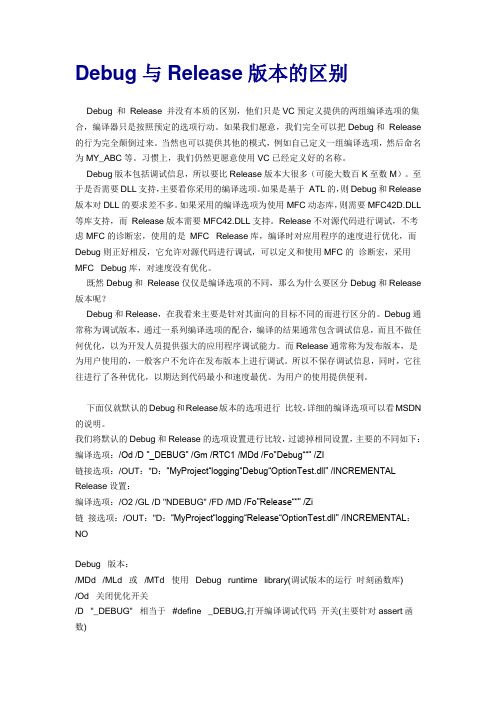
Debug与Release版本的区别Debug 和Release 并没有本质的区别,他们只是VC预定义提供的两组编译选项的集合,编译器只是按照预定的选项行动。
如果我们愿意,我们完全可以把Debug和Release 的行为完全颠倒过来。
当然也可以提供其他的模式,例如自己定义一组编译选项,然后命名为MY_ABC等。
习惯上,我们仍然更愿意使用VC已经定义好的名称。
Debug版本包括调试信息,所以要比Release版本大很多(可能大数百K至数M)。
至于是否需要DLL支持,主要看你采用的编译选项。
如果是基于ATL的,则Debug和Release 版本对DLL的要求差不多。
如果采用的编译选项为使用MFC动态库,则需要MFC42D.DLL 等库支持,而Release版本需要MFC42.DLL支持。
Release不对源代码进行调试,不考虑MFC的诊断宏,使用的是MFC Release库,编译时对应用程序的速度进行优化,而Debug则正好相反,它允许对源代码进行调试,可以定义和使用MFC的诊断宏,采用MFC Debug库,对速度没有优化。
既然Debug和Release仅仅是编译选项的不同,那么为什么要区分Debug和Release 版本呢?Debug和Release,在我看来主要是针对其面向的目标不同的而进行区分的。
Debug通常称为调试版本,通过一系列编译选项的配合,编译的结果通常包含调试信息,而且不做任何优化,以为开发人员提供强大的应用程序调试能力。
而Release通常称为发布版本,是为用户使用的,一般客户不允许在发布版本上进行调试。
所以不保存调试信息,同时,它往往进行了各种优化,以期达到代码最小和速度最优。
为用户的使用提供便利。
下面仅就默认的Debug和Release版本的选项进行比较,详细的编译选项可以看MSDN 的说明。
我们将默认的Debug和Release的选项设置进行比较,过滤掉相同设置,主要的不同如下:编译选项:/Od /D "_DEBUG" /Gm /RTC1 /MDd /Fo"Debug““" /ZI链接选项:/OUT:"D:“MyProject“logging“Debug“OptionTest.dll" /INCREMENTAL Release设置:编译选项:/O2 /GL /D "NDEBUG" /FD /MD /Fo"Release““" /Zi链接选项:/OUT:"D:“MyProject“logging“Release“OptionTest.dll" /INCREMENTAL:NODebug 版本:/MDd /MLd 或/MTd 使用Debug runtime library(调试版本的运行时刻函数库)/Od 关闭优化开关/D "_DEBUG" 相当于#define _DEBUG,打开编译调试代码开关(主要针对assert函数)/ZI 创建Edit and continue数据库,在调试过程中如果修改了源代码不需重新编译/GZ 可以帮助捕获内存错误/Gm 打开最小化重链接开关,减少链接时间Release 版本:/MD /ML 或/MT 使用发布版本的运行时刻函数库/O1 或/O2 优化开关,使程序最小或最快/D "NDEBUG" 关闭条件编译调试代码开关(即不编译assert函数)/GF 合并重复的字符串,并将字符串常量放到只读内存,防止被修改MDd与MD首先,Debug版本使用调试版本的运行时库(/MDd选项),Relase版本则使用的是发布版本的运行时库(vcrt.dll)。
VS中Debug模式和Release模式的区别
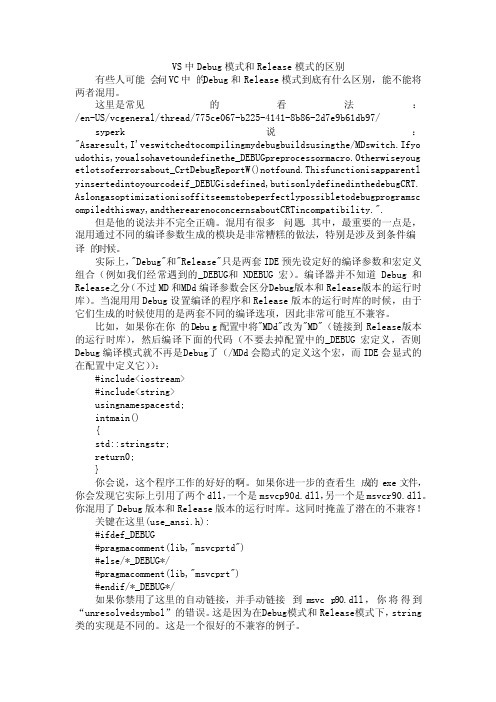
VS中Deb ug模式和Relea se模式的区别有些人可能会问VC中的Debug和Rele ase模式到底有什么区别,能不能将两者混用。
这里是常见的看法:/en-US/vcgene ral/thread/775ce067-b225-4141-8b86-2d7e9b61db97/ syperk说:"Asares ult,I'veswit chedt ocomp iling mydeb ugbui ldsus ingth e/MDswit ch.Ifyoud othis,youals ohave tound efine the_D EBUGp repro cesso rmacr o.Otherw iseyo ugetl otsof error sabou t_Crt Debug Repor tW()notfou nd.Thisfu nctio nisap paren tlyin serte dinto yourc odeif_DEBU Gisde fined,butiso nlyde fined inthe debug CRT. Aslong asopt imiza tioni soffi tseem stobe perfe ctlyp ossib letod ebugp rogra mscom piled thisw ay,andthe reare nocon cerns about CRTin compa tibil ity.".但是他的说法并不完全正确。
混用有很多问题。
其中,最重要的一点是,混用通过不同的编译参数生成的模块是非常糟糕的做法,特别是涉及到条件编译的时候。
如何使用VC++调试程序 VC调试快捷键 Debug版本与Release版本

1.如何在Release状态下进行调试Project->Setting=>ProjectSetting对话框,选择Release状态。
C/C++标签中的Category 选General,Optimizations选Disable(Debug),Debut info选Program Database。
在Link 标签中选中Generate debug info复选框。
注:只是一个介乎Debug和Release的中间状态,所有的ASSERT、VERIFY都不起作用,函数调用方式已经是真正的调用,而不查表,但是这种状态下QuickWatch、调用队列跟踪功能仍然有效,和Debug版一样。
2. Release和Debug有什么不同Release版称为发行版,Debug版称为调试版。
Debug中可以单步执行、跟踪等功能,但生成的可执行文件比较大,代码运行速度较慢。
Release版运行速度较快,可执行文件较小,但在其编译条件下无法执行调试功能。
Release的exe文件链接的是标准的MFC DLL(Use MFC in a shared or static dll)。
这些DLL在安装Windows的时候,已经配置,所以这些程序能够在没有安装Visual C++ 6.0的机器上运行。
而Debug版本的exe链接了调试版本的MFC DLL文件,在没有安装Visual C++6.0的机器上不能运行,因为缺相应的DLL,除非选择use static dll when link。
3. ASSERT和VERIFY有什么区别ASSERT里面的内容在Release版本中不编译,VERIFY里面的内容仍然翻译,但不再判断真假。
所以后者更安全一点。
例如ASSERT(file.Open(strFileName))。
一旦到了Release版本中,这一行就忽略了,file根本就不Open()了,而且没有任何出错的信息。
VC的工程设置解读Project—Settings

VC的工程设置解读Project—SettingsVC工程设置可能会直接影响到工程的正确性,有时是BUG产生的直接原因,在出现莫名其妙的错误,首先应考虑到是否是工程设置有问题,这无论对于开发还是测试,都是很必要的,本文大致介绍一下工程设置选项。
工程选项的快捷建是Alt+F7, 左边的列表可以选择要设置的工程编译方式(Debug或Release),如果多个工程,还可以选择要设置的工程。
右边是一个属性页,内容十分丰富,依次是:General , Debug , C/C++ , Link , Resource , MIDL , Browse Info , Custom Build , Pre-link Step , Post-build step下面主要介绍一下我们常用到的选项:一、General: 设置工程的一般特性,组合框为是否选用MFC静态库,默认为共享的DLL方式,对一些不支持MFC42的机器环境来说,选择静态编译还是有必要的。
底下的两个编辑框表示编译中的文件输出路径。
二、Debug:设置工程调试的选项。
1.Excutable for debug session : 如果是dll的工程,需要指定启动它的exe文件路径,如果是exe工程,默认当前工程。
2.Work directory 设置调试程序的工作路径,默认exe当前路径3.Program arguments 程序启动命令行参数,作控制台程序的时候经常要用三、C/C++ : 这一页内容很多,选择项通过Category(种类)来设置,包括:1.General2.Warning leve 警告级别,VC默认为3,一般不更改3.Optimizations优化级别,DEBUG下设为Disable(Debug),就是不优化,在追求效率或者编译结果的时候可以选择最大速度或最小尺寸的选项,不过微软不保证优化的准确性。
4.Waring as error : 不用多说了,经常忽略警告的人不会选这项吧?5.Generate browse info : 产生浏览信息,在编辑调试加了一些功能,单会产生很大的编译文件,建议不要选。
深入了解Debug和Release的区别

深⼊了解Debug和Release的区别⼀:Bin ⽬录⽤来存放编译的结果,bin是⼆进制binrary的英⽂缩写,因为最初C编译的程序⽂件都是⼆进制⽂件,它有Debug和Release两个版本,分别对应的⽂件夹为bin/Debug和bin/Release,这个⽂件夹是默认的输出路径,我们可以通过:项⽬属性—>配置属性—>输出路径来修改。
obj是object的缩写,⽤于存放编译过程中⽣成的中间临时⽂件。
其中都有debug和release两个⼦⽬录,分别对应调试版本和发⾏版本,在.NET中,编译是分模块进⾏的,编译整个完成后会合并为⼀个.DLL或.EXE保存到bin⽬录下。
因为每次编译时默认都是采⽤增量编译,即只重新编译改变了的模块,obj保存每个模块的编译结果,⽤来加快编译速度。
是否采⽤增量编译,可以通过:项⽬属性—>配置属性—>⾼级—>增量编译来设置。
PRoperties⽂件夹定义你程序集的属性项⽬属性⽂件夹⼀般只有⼀个 AssemblyInfo.cs 类⽂件,⽤于保存程序集的信息,如名称,版本等,这些信息⼀般与项⽬属性⾯板中的数据对应,不需要⼿动编写。
.cs 类⽂件。
源代码都写在这⾥,主要就看这⾥的代码。
.resx 资源⽂件,⼀些资源存放在这⾥,⼀般不需要看。
.csproj C#项⽬⽂件,⽤VS打开这个⽂件就可以直接打开这个项⽬,⾃动⽣成,不需要看。
er 是⼀个配置⽂件,⾃动⽣成的,会记录项⽬⽣成路径、项⽬启动程序等信息。
也不需要看。
.Designer.cs 设计⽂件,⾃动⽣成,不需要看。
.aspx 是⽹页⽂件,HTML代码写在这⾥⾯。
sln:在开发环境中使⽤的解决⽅案⽂件。
它将⼀个或多个项⽬的所有元素组织到单个的解决⽅案中。
此⽂件存储在⽗项⽬⽬录中.解决⽅案⽂件,他是⼀个或多个.proj(项⽬)的集合 *.sln:(Visual Studio.Solution) 通过为环境提供对项⽬、项⽬项和解决⽅案项在磁盘上位置的引⽤,可将它们组织到解决⽅案中。
VisualStudio中的debug和release版本的区别

VisualStudio中的debug和relea se版本的区别Debug通常称为调试版本,它包含调试信息,并且不作任何优化,便于程序员调试程序。
Release 称为发布版本,它往往是进行了各种优化,使得程序在代码大小和运行速度上都是最优的,以便用户很好地使用。
Debug 和 Release的真正秘密,在于一组编译选项。
下面列出了分别针对二者的选项(当然除此之外还有其他一些,如/Fd /Fo,但区别并不重要,通常他们也不会引起 Release版错误,在此不讨论)Debug 版本参数含义/MDd /MLd或/MTd使用 Debug runtime library (调试版本的运行时刻函数库)/Od 关闭优化开关/D "_DEBUG"相当于 #define_DEBUG,打开编译调试代码开关(主要针对ass ert函数)/ZI 创建 Edit and continu e(编辑继续)数据库,这样在调试过程中如果修改了源代码不需重新编译/GZ 可以帮助捕获内存错误/Gm打开最小化重链接开关,减少链接时间Release版本参数含义/MD /ML 或/MT 使用发布版本的运行时刻函数库/O1 或/O2 优化开关,使程序最小或最快/D "NDEBUG"关闭条件编译调试代码开关(即不编译ass ert函数)/GF 合并重复的字符串,并将字符串常量放到只读内存,防止被修改实际上,Debug 和 Release并没有本质的界限,他们只是一组编译选项的集合,编译器只是按照预定的选项行动。
事实上,我们甚至可以修改这些选项,从而得到优化过的调试版本或是带跟踪语句的发布版本。
哪些情况下 Release版会出错有了上面的介绍,我们再来逐个对照这些选项看看 Release版错误是怎样产生的1、Runtime Library:链接哪种运行时刻函数库通常只对程序的性能产生影响。
VC-Debug-Release出错的问题解决办法
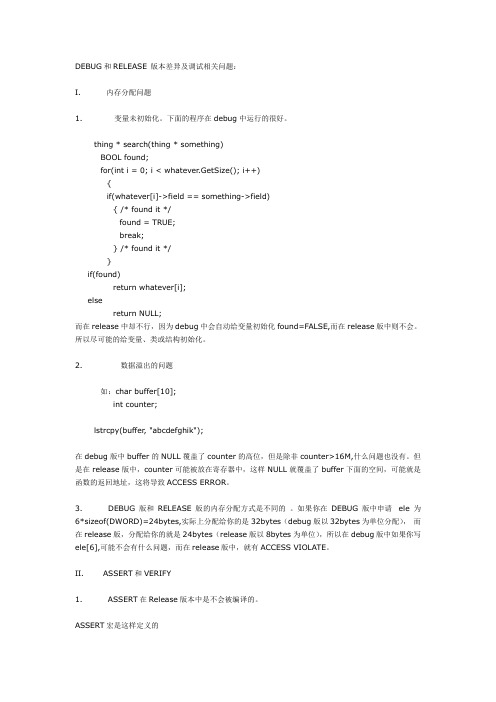
DEBUG和RELEASE 版本差异及调试相关问题:I. 内存分配问题1. 变量未初始化。
下面的程序在debug中运行的很好。
thing * search(thing * something)BOOL found;for(int i = 0; i < whatever.GetSize(); i++){if(whatever[i]->field == something->field){ /* found it */found = TRUE;break;} /* found it */}if(found)return whatever[i];elsereturn NULL;而在release中却不行,因为debug中会自动给变量初始化found=FALSE,而在release版中则不会。
所以尽可能的给变量、类或结构初始化。
2. 数据溢出的问题如:char buffer[10];int counter;lstrcpy(buffer, "abcdefghik");在debug版中buffer的NULL覆盖了counter的高位,但是除非counter>16M,什么问题也没有。
但是在release版中,counter可能被放在寄存器中,这样NULL就覆盖了buffer下面的空间,可能就是函数的返回地址,这将导致ACCESS ERROR。
3. DEBUG版和RELEASE版的内存分配方式是不同的。
如果你在DEBUG版中申请ele 为6*sizeof(DWORD)=24bytes,实际上分配给你的是32bytes(debug版以32bytes为单位分配),而在release版,分配给你的就是24bytes(release版以8bytes为单位),所以在debug版中如果你写ele[6],可能不会有什么问题,而在release版中,就有ACCESS VIOLATE。
VS中Debug和Realease、及静态库和动态库的区别整理

VS中Debug和Realease、及静态库和动态库的区别整理⼀、Debug和Realease区别产⽣的原因Debug 通常称为调试版本,它包含调试信息,并且不作任何优化,便于程序员调试程序。
Release 称为发布版本,它往往是进⾏了各种优化,使得程序在代码⼤⼩和运⾏速度上都是最优的,以便⽤户很好地使⽤。
Debug 和 Release 的真正区别,在于⼀组编译选项。
Debug 版本参数含义/MDd /MLd 或 /MTd 使⽤ Debug runtime library(调试版本的运⾏时刻函数库)/Od 关闭优化开关/D "_DEBUG" 相当于 #define _DEBUG,打开编译调试代码开关(主要针对assert函数)/ZI创建 Edit and continue(编辑继续)数据库,这样在调试过程中如果修改了源代码不需重新编译GZ 可以帮助捕获内存错误Release 版本参数含义/MD /ML 或 /MT 使⽤发布版本的运⾏时刻函数库/O1 或 /O2 优化开关,使程序最⼩或最快/D "NDEBUG" 关闭条件编译调试代码开关(即不编译assert函数)/GF 合并重复的字符串,并将字符串常量放到只读内存,防⽌被修改Debug 和 Release 并没有本质的界限,他们只是⼀组编译选项的集合,编译器只是按照预定的选项⾏动。
⼆、Debug和Realease区别的表现I. 内存分配问题1. 变量未初始化。
下⾯的程序在debug中运⾏的很好。
thing * search(thing * something)BOOL found;for(int i = 0; i < whatever.GetSize(); i++){if(whatever[i]->field == something->field){ /* found it /found = TRUE;break;} / found it */}if(found)return whatever[i];elsereturn NULL;⽽在release中却不⾏,因为debug中会⾃动给变量初始化found=FALSE,⽽在release版中则不会。
VC调试版(DebugVersion)和发行版(ReleaseVersion)

VC调试版(DebugVersion)和发⾏版(ReleaseVersion)调试是纠正或修改代码,使之可以顺利地编译、运⾏的过程。
为此,VC IDE提供了功能强⼤的调试和跟踪⼯具。
1.1.1 调试版(Debug Version)和发⾏版(Release Version)开发环境总是为你的⼯程创建调试版和发⾏版。
在调试版⾥,我们排查各种可能的程序错误,然后制作成发⾏版以获得较好的信息。
这就是调试版与发⾏版的区别:前者包含了较多调试信息,最终执⾏⽂件较⼤,性能较差;后者最终执⾏⽂件较⼩,性能更好。
具体地讲,发⾏版和调试版区别有:1. 调试版下,可以使⽤诊断和跟踪宏,如ASSERT和TRACE,MFC类的DUMP功能也定义在调试版下。
2. 额外的变量初始化。
编译器会⾃动将你未初始化的变量逐每字节赋值为0xCC。
3. 内存分配监视。
在调试版下,在堆上分配的内存都会记录,做额外的初始化(0xCD),在释放时,会将其内容逐字节置0xFD。
怎样配置调试版或发⾏版?调试版和发⾏版都可以从 Build | Configurations中增加,或者当这两个配置已存在的情况下,从Project | Settings命令下进⾏配置。
两者在配置上主要有以下不同:1. 两个版本应该配置成不同的输出⽂件夹。
这在Project | Settings | General中的两个编辑框中设定。
2. 调试版下,程序应该链接Debug版的c运⾏时库、禁⽌代码优化,并在C++属性页中的Preprocessor类别中加上预定义标识符_DEBUG。
在Link属性页中的Debug类别中,选中DebugInfo和Microsoft Format选框。
4. 发⾏版下,程序应该链接Release版的c运⾏时库、设置代码优化,不定义_DEBUG标识符,去掉DebugInfo选框中的选择。
1.1.2 排除编译错误VC6.0的编译器可以报告⼤约1100个左右的错误,这还不包含警告。
Visual C++ 6.0 - 工程设置解读
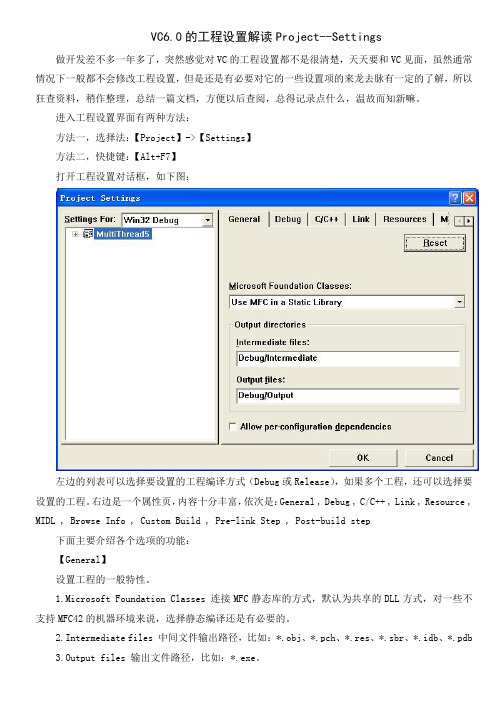
VC6.0的工程设置解读Project--Settings 做开发差不多一年多了,突然感觉对VC的工程设置都不是很清楚,天天要和VC见面,虽然通常情况下一般都不会修改工程设置,但是还是有必要对它的一些设置项的来龙去脉有一定的了解,所以狂查资料,稍作整理,总结一篇文档,方便以后查阅,总得记录点什么,温故而知新嘛。
进入工程设置界面有两种方法:方法一,选择法:【Project】->【Settings】方法二,快捷键:【Alt+F7】打开工程设置对话框,如下图:左边的列表可以选择要设置的工程编译方式(Debug或Release),如果多个工程,还可以选择要设置的工程。
右边是一个属性页,内容十分丰富,依次是:General , Debug , C/C++ , Link , Resource , MIDL , Browse Info , Custom Build , Pre-link Step , Post-build step下面主要介绍各个选项的功能:【General】设置工程的一般特性。
1.Microsoft Foundation Classes 连接MFC静态库的方式,默认为共享的DLL方式,对一些不支持MFC42的机器环境来说,选择静态编译还是有必要的。
2.Intermediate files 中间文件输出路径,比如:*.obj、*.pch、*.res、*.sbr、*.idb、*.pdb3.Output files 输出文件路径,比如:*.exe。
4.Allow per-configuration dependencies 按外部制作文件(exported makefile)方式为每个工程配置导出不同的可建立项目。
【Debug】设置工程调试的选项。
Category 选项种类,先看看General种类选项卡1.Executable for debug session 如果是dll的工程,需要指定启动它的exe文件路径,如果是exe工程,默认当前工程路径。
- 1、下载文档前请自行甄别文档内容的完整性,平台不提供额外的编辑、内容补充、找答案等附加服务。
- 2、"仅部分预览"的文档,不可在线预览部分如存在完整性等问题,可反馈申请退款(可完整预览的文档不适用该条件!)。
- 3、如文档侵犯您的权益,请联系客服反馈,我们会尽快为您处理(人工客服工作时间:9:00-18:30)。
Debug通常称为调试版本,它包含调试信息,并且不作任何优化,便于程序员调试程序。
Release称为发布版本,它往往是进行了各种优化,使得程序在代码大小和运行速度上都是最优的,以便用户很好地使用。
Debug 和Release 的真正秘密,在于一组编译选项。
下面列出了分别针对二者的选项(当然除此之外还有其他一些,如/Fd /Fo,但区别并不重要,通常他们也不会引起Release 版错误,在此不讨论)Debug 版本参数含义/MDd /MLd 或/MTd 使用Debug runtime library (调试版本的运行时刻函数库) /Od 关闭优化开关/D "_DEBUG" 相当于#define _DEBUG,打开编译调试代码开关(主要针对assert函数)/ZI 创建Edit and continue(编辑继续)数据库,这样在调试过程中如果修改了源代码不需重新编译/GZ 可以帮助捕获内存错误/Gm 打开最小化重链接开关,减少链接时间Release 版本参数含义/MD /ML 或/MT 使用发布版本的运行时刻函数库/O1 或/O2 优化开关,使程序最小或最快/D "NDEBUG" 关闭条件编译调试代码开关(即不编译assert函数)/GF 合并重复的字符串,并将字符串常量放到只读内存,防止被修改实际上,Debug 和Release 并没有本质的界限,他们只是一组编译选项的集合,编译器只是按照预定的选项行动。
事实上,我们甚至可以修改这些选项,从而得到优化过的调试版本或是带跟踪语句的发布版本。
哪些情况下Release 版会出错有了上面的介绍,我们再来逐个对照这些选项看看Release 版错误是怎样产生的1、Runtime Library:链接哪种运行时刻函数库通常只对程序的性能产生影响。
调试版本的Runtime Library 包含了调试信息,并采用了一些保护机制以帮助发现错误,因此性能不如发布版本。
编译器提供的Runtime Library 通常很稳定,不会造成Release 版错误;倒是由于Debug 的Runtime Library 加强了对错误的检测,如堆内存分配,有时会出现Debug 有错但Release 正常的现象。
应当指出的是,如果Debug 有错,即使Release 正常,程序肯定是有Bug 的,只不过可能是Release 版的某次运行没有表现出来而已。
2、优化:这是造成错误的主要原因,因为关闭优化时源程序基本上是直接翻译的,而打开优化后编译器会作出一系列假设。
这类错误主要有以下几种:1. 帧指针(Frame Pointer)省略(简称FPO):在函数调用过程中,所有调用信息(返回地址、参数)以及自动变量都是放在栈中的。
若函数的声明与实现不同(参数、返回值、调用方式),就会产生错误,但Debug 方式下,栈的访问通过EBP 寄存器保存的地址实现,如果没有发生数组越界之类的错误(或是越界“不多”),函数通常能正常执行;Release 方式下,优化会省略EBP 栈基址指针,这样通过一个全局指针访问栈就会造成返回地址错误是程序崩溃。
C++ 的强类型特性能检查出大多数这样的错误,但如果用了强制类型转换,就不行了。
你可以在Release 版本中强制加入/Oy-编译选项来关掉帧指针省略,以确定是否此类错误。
此类错误通常有:MFC 消息响应函数书写错误。
正确的应为:afx_msg LRESULT OnMessageOwn(WPARAM wparam, LPARAM lparam);ON_MESSAGE 宏包含强制类型转换。
防止这种错误的方法之一是重定义ON_MESSAGE 宏,把下列代码加到stdafx.h 中(在#include "afxwin.h"之后),函数原形错误时编译会报错。
#undef ON_MESSAGE#define ON_MESSAGE(message, memberFxn) /{message, 0, 0, 0, AfxSig_lwl, /(AFX_PMSG)(AFX_PMSGW)(static_cast< LRESULT (AFX_MSG_CALL /CWnd::*)(WPARAM, LPARAM) > (&memberFxn)},2. volatile 型变量:volatile 告诉编译器该变量可能被程序之外的未知方式修改(如系统、其他进程和线程)。
优化程序为了使程序性能提高,常把一些变量放在寄存器中(类似于register 关键字),而其他进程只能对该变量所在的内存进行修改,而寄存器中的值没变。
如果你的程序是多线程的,或者你发现某个变量的值与预期的不符而你确信已正确的设置了,则很可能遇到这样的问题。
这种错误有时会表现为程序在最快优化出错而最小优化正常。
把你认为可疑的变量加上volatile 试试。
3. 变量优化:优化程序会根据变量的使用情况优化变量。
例如,函数中有一个未被使用的变量,在Debug 版中它有可能掩盖一个数组越界,而在Release版中,这个变量很可能被优化调,此时数组越界会破坏栈中有用的数据。
当然,实际的情况会比这复杂得多。
与此有关的错误有非法访问,包括数组越界、指针错误等。
例如:void fn(void){int i;i = 1;int a[4];{int j;j = 1;}a[-1] = 1;//当然错误不会这么明显,例如下标是变量a[4] = 1;}j 虽然在数组越界时已出了作用域,但其空间并未收回,因而i 和j 就会掩盖越界。
而Release 版由于i、j 并未其很大作用可能会被优化掉,从而使栈被破坏。
3. DEBUG 与NDEBUG :当定义了_DEBUG 时,assert() 函数会被编译,而NDEBUG 时不被编译。
此外,TRACE() 宏的编译也受_DEBUG 控制。
所有这些断言都只在Debug版中才被编译,而在Release 版中被忽略。
唯一的例外是VERIFY()。
事实上,这些宏都是调用了assert()函数,只不过附加了一些与库有关的调试代码。
如果你在这些宏中加入了任何程序代码,而不只是布尔表达式(例如赋值、能改变变量值的函数调用等),那么Release版都不会执行这些操作,从而造成错误。
初学者很容易犯这类错误,查找的方法也很简单,因为这些宏都已在上面列出,只要利用VC++ 的Find in Files 功能在工程所有文件中找到用这些宏的地方再一一检查即可。
另外,有些高手可能还会加入#ifdef _DEBUG 之类的条件编译,也要注意一下。
顺便值得一提的是VERIFY()宏,这个宏允许你将程序代码放在布尔表达式里。
这个宏通常用来检查Windows API的返回值。
有些人可能为这个原因而滥用VERIFY(),事实上这是危险的,因为VERIFY()违反了断言的思想,不能使程序代码和调试代码完全分离,最终可能会带来很多麻烦。
因此,专家们建议尽量少用这个宏。
4. /GZ 选项:这个选项会做以下这些事:1. 初始化内存和变量。
包括用0xCC 初始化所有自动变量,0xCD ( Cleared Data ) 初始化堆中分配的内存(即动态分配的内存,例如new ),0xDD ( Dead Data ) 填充已被释放的堆内存(例如delete ),0xFD( deFencde Data ) 初始化受保护的内存(debug 版在动态分配内存的前后加入保护内存以防止越界访问),其中括号中的词是微软建议的助记词。
这样做的好处是这些值都很大,作为指针是不可能的(而且32 位系统中指针很少是奇数值,在有些系统中奇数的指针会产生运行时错误),作为数值也很少遇到,而且这些值也很容易辨认,因此这很有利于在Debug 版中发现Release 版才会遇到的错误。
要特别注意的是,很多人认为编译器会用0来初始化变量,这是错误的(而且这样很不利于查找错误)。
2. 通过函数指针调用函数时,会通过检查栈指针验证函数调用的匹配性。
(防止原形不匹配)3. 函数返回前检查栈指针,确认未被修改。
(防止越界访问和原形不匹配,与第二项合在一起可大致模拟帧指针省略FPO )通常/GZ 选项会造成Debug 版出错而Release 版正常的现象,因为Release 版中未初始化的变量是随机的,这有可能使指针指向一个有效地址而掩盖了非法访问。
除此之外,/Gm/GF 等选项造成错误的情况比较少,而且他们的效果显而易见,比较容易发现。
怎样“调试” Release 版的程序遇到Debug成功但Release失败,显然是一件很沮丧的事,而且往往无从下手。
如果你看了以上的分析,结合错误的具体表现,很快找出了错误,固然很好。
但如果一时找不出,以下给出了一些在这种情况下的策略。
1. 前面已经提过,Debug和Release只是一组编译选项的差别,实际上并没有什么定义能区分二者。
我们可以修改Release版的编译选项来缩小错误范围。
如上所述,可以把Release 的选项逐个改为与之相对的Debug选项,如/MD改为/MDd、/O1改为/Od,或运行时间优化改为程序大小优化。
注意,一次只改一个选项,看改哪个选项时错误消失,再对应该选项相关的错误,针对性地查找。
这些选项在Project/Settings...中都可以直接通过列表选取,通常不要手动修改。
由于以上的分析已相当全面,这个方法是最有效的。
2. 在编程过程中就要时常注意测试Release 版本,以免最后代码太多,时间又很紧。
3. 在Debug 版中使用/W4 警告级别,这样可以从编译器获得最大限度的错误信息,比如if( i =0 )就会引起/W4 警告。
不要忽略这些警告,通常这是你程序中的Bug 引起的。
但有时/W4 会带来很多冗余信息,如未使用的函数参数警告,而很多消息处理函数都会忽略某些参数。
我们可以用:#progma warning(disable: 4702)//禁止//...#progma warning(default: 4702)//重新允许来暂时禁止某个警告,或使用#progma warning(push, 3)//设置警告级别为/W3//...#progma warning(pop)//重设为/W4来暂时改变警告级别,有时你可以只在认为可疑的那一部分代码使用/W4。
4. 你也可以像Debug一样调试你的Release版,只要加入调试符号。
在Project/Settings... 中,选中Settings for "Win32 Release",选中C/C++ 标签,Category 选General,Debug Info 选Program Database。
